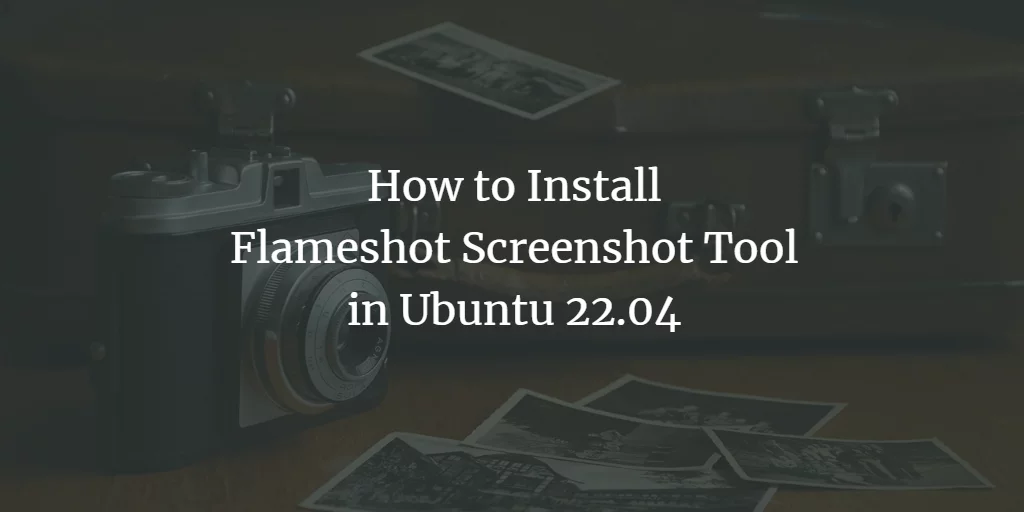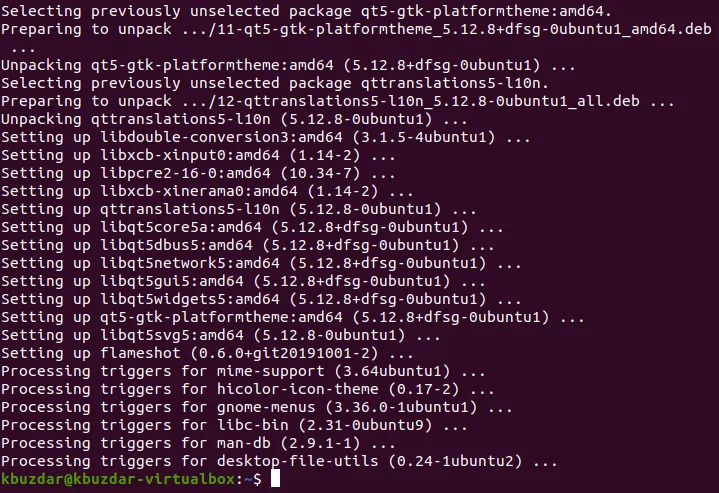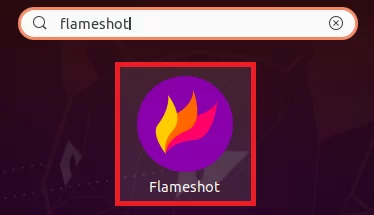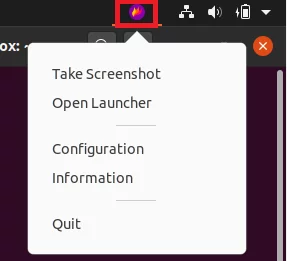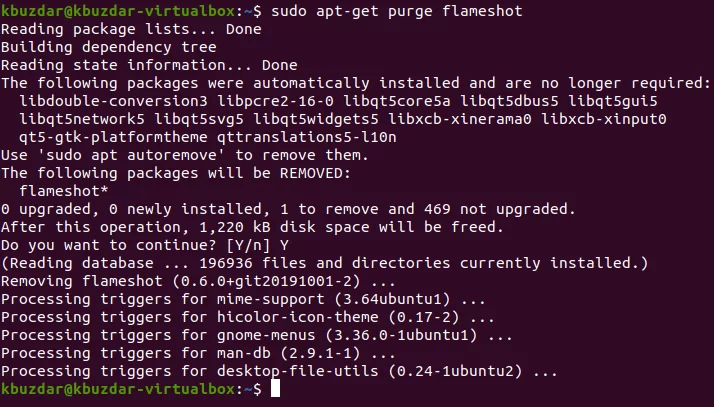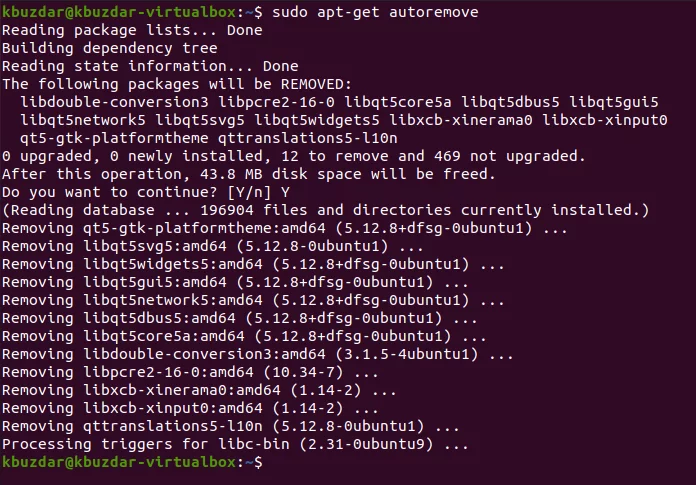在Ubuntu 22.04中安装Flameshot截图工具
Flameshot 是一款专为 Linux、macOS 和 Windows 系统设计的开源屏幕截图和注释工具。这个屏幕截图工具的最大优点是它可以使用图形用户界面和命令行界面进行操作。它是一个非常易于使用的屏幕截图工具,为用户提供了高度的灵活性和定制性。在今天的文章中,我们将在 Ubuntu 系统上安装 Flameshot。这些说明已在 Ubuntu 22.04 和 Ubuntu 20.04 上进行了测试。
在 Ubuntu 22.04 上安装 Flameshot
要在 Ubuntu 系统上安装 Flameshot 屏幕截图工具,您必须执行以下步骤:
步骤#1:执行系统缓存更新
您需要通过执行以下命令来执行系统缓存更新:
sudo apt update通过此系统更新,您的 Ubuntu 20.04 计算机将可以在其上安装 Flameshot 屏幕截图工具。
步骤#2:在 Ubuntu 20.04 中安装 Flameshot:
现在,您可以通过在系统终端中执行以下命令在 Ubuntu 20.04 上安装 Flameshot:
sudo apt install flameshot一旦 Flameshot 屏幕截图工具安装在 Ubuntu 桌面上,终端将显示这些消息作为指示。
步骤#3:在 Ubuntu 上启动 Flameshot
您可以通过在活动搜索栏中搜索它来启动 Ubuntu 中的 Flameshot,如下图所示:
单击此搜索结果将使 Flameshot 图标出现在 Ubuntu 系统的任务栏上,如下图所示。您可以单击此图标启动一个菜单,该菜单将为您提供使用此屏幕截图工具的各种选项,如下图所示:
移除火焰射击
当您不想在 Ubuntu 系统上使用此截图工具时,可以通过执行以下命令将其删除:
sudo apt-get purge flameshot成功执行此命令将从 Ubuntu 20.04 系统中删除 Flameshot 及其依赖项。
最后,您还可以通过执行以下命令删除所有不再需要的包和依赖项:
sudo apt-get autoremove该命令完成执行后,您将在终端上看到如下所示的消息:
结论
在本指南中,我们解释了如何在 Ubuntu 22.04 系统上安装 Flameshot 屏幕截图实用程序。